Pytanie
Problem: Jak odzyskać pliki zaszyfrowane przez ransomware Nesa?
Witam, jestem zarażony wirusem. Moje zdjęcia, filmy, dokumenty i inne pliki są bezużyteczne. Nie mogę ich otworzyć w żaden sposób! Ikony zmieniły się na puste, a każdy plik ma .nesa zamiast .jpg, .pdf i innych. Jak mogę odzyskać moje pliki? Proszę pomóż mi!
Rozwiązany Odpowiedź
Oprogramowanie ransomware Nesa to najnowsza wersja ZATRZYMAĆ/Dżwu rodzina ransomware. Od czasu premiery w grudniu 2017 r. warianty tego szczepu złośliwego oprogramowania zostały wydane ponad 150 razy. Jednak to nie jedyna cecha, która sprawia, że ta rodzina jest tak niszczycielska, to nie tylko częstotliwość wypuszczania wersji – cyberprzestępcy za nią ciężko pracują nad wdrażaniem nowych funkcji i rozszerzaniem działalności poprzez zastosowanie zaawansowanej dystrybucji techniki.
Podobnie jak wiele poprzednich wersji STOP/Djvu, ransomware Nesa może być rozpowszechniane na wiele różnych metod, w tym zestawy exploitów, pakiety adware,[1] niechroniony Pulpit zdalny[2] połączenia, fałszywe aktualizacje, zhakowane strony, drive-by downloads, spam itp. Korzystanie z kilku wektorów dystrybucyjnych zwiększa szansę na zarażenie większej liczby użytkowników wirusem Nesa, co w konsekwencji zwiększa szybkość, z jaką przestępcy mogą otrzymywać zapłatę.
Ransomware Nesa to krypto-malware, więc jego głównym celem jest zablokowanie wszystkich zdjęć, dokumentów, plików PDF i innych plików osobistych za pomocą algorytmu szyfrowania asymetrycznego. W ten sposób szkodliwe oprogramowanie uniemożliwia ofiarom dostęp do wszystkich danych znajdujących się na komputerze, wraz z podłączonymi pamięciami masowymi lub sieciami.
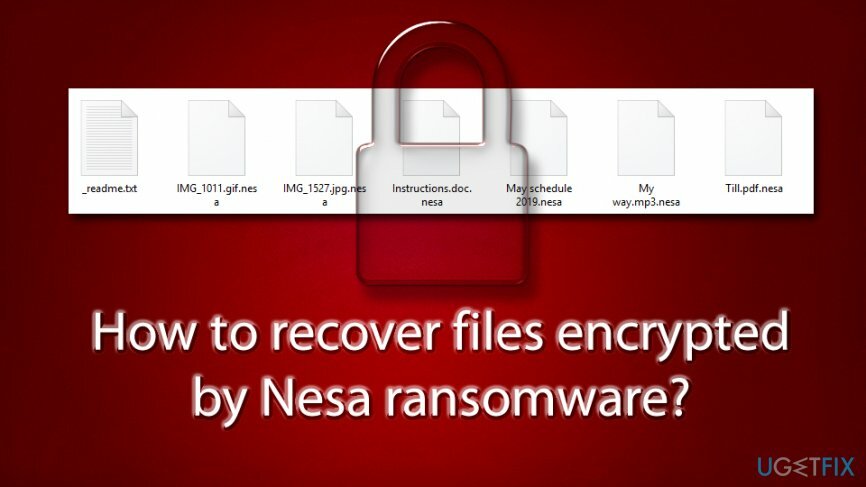
Choć można by pomyśleć, że pliki zostały uszkodzone, tak nie jest – rozszerzenie pliku .nesa działa jak zamek, który do otwarcia wymaga klucza. Klucz jest w posiadaniu złośliwych aktorów stojących za wirusem i jest przechowywany na zdalnym systemie Command & Control[3] serwer.
Użytkownicy są zazwyczaj informowani o sytuacji za pomocą żądania okupu _readme.txt i wyjaśniają, że jeśli chcą odzyskać narzędzie deszyfrujące, muszą zapłacić Bitcoin o wartości 980 USD jako okup, chociaż hakerzy twierdzą, że użytkownicy są uprawnieni do 50% zniżki, jeśli skontaktują się z oszustami za pośrednictwem [e-mail chroniony] lub [e-mail chroniony] e-maile i wyrażam zgodę na przelew pieniędzy.
Eksperci doradzają jednak, aby nie płacić okupu, ponieważ hakerzy mogą nigdy nie wysłać wymaganego deszyfratora Nesa, nawet po dokonaniu płatności. Poza tym nagradzanie cyberprzestępców za ich złośliwe czyny zachęciłoby ich jedynie do stworzenia nowej i ulepszonej wersji wirusa. Innymi słowy, płacąc im, użytkownicy napędzają potrzebę tworzenia większej liczby złośliwego oprogramowania i infekowania większej liczby ofiar, dlatego oprogramowanie ransomware jest jednym z wiodących typów złośliwego oprogramowania na wolności.
Zamiast tego powinieneś usunąć ransomware Nesa za pomocą oprogramowania zabezpieczającego, takiego jak ReimagePralka Mac X9 (należy pamiętać, że ze względu na ciągle zmieniające się i ulepszone warianty wersji, usunięcie może wymagać skanowania za pomocą kilka narzędzi anty-malware), a następnie użyj alternatywnych metod do odzyskania plików zaszyfrowanych przez ransomware Nesa.
Jak odszyfrować pliki .nesa?
Aby odzyskać potrzebne komponenty systemu, należy zakupić licencjonowaną wersję Reimage Reimage narzędzie do odzyskiwania.
Po raz pierwszy zauważony przez badacza bezpieczeństwa Michaela Gillespiego,[4] Oprogramowanie ransomware Nesa pojawiło się pod koniec września 2019 r. Należy również do nowej fali wersji STOP, które wykorzystują ulepszony sposób szyfrowania plików. Ponadto złośliwe oprogramowanie upuszcza również nowy moduł, który jest w stanie zbierać dane osobowe użytkownika, co w konsekwencji prowadzi do poufnych danych i utraty pieniędzy.
Inną cechą wirusa Nesa jest możliwość modyfikowania pliku hosts systemu Windows. Ta zmiana gwarantuje, że użytkownicy nie będą mogli szukać pomocy w witrynach związanych z bezpieczeństwem. Jednak wszystkie te zmiany są odwracalne dzięki eliminacji ransomware Nesa – poniżej wyjaśniamy, jak to zrobić.
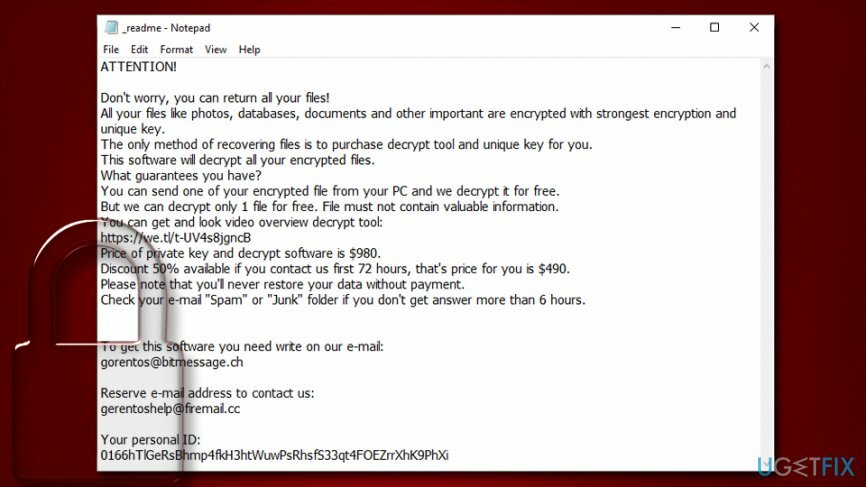
Nieodwracalne są jednak pliki. Nawet po zakończeniu infekcji ofiary nie będą mogły przeglądać swoich plików i pozostaną zablokowane. W szczególności ta funkcja sprawia, że oprogramowanie ransomware jest tak niszczycielskie – może spowodować trwałą utratę danych.
Jak już wcześniej wspomnieliśmy, zapłacenie okupu jest bardzo ryzykowne i większość ekspertów radzi, aby tego nie robić. Chociaż odzyskiwanie zablokowanych plików .nesa w inny sposób może nie być możliwe, nadal istnieją szanse, że pomogą, a przynajmniej częściowo. W następnej sekcji podajemy szczegółowe instrukcje, jak usunąć ransomware Nesa i jak spróbować odzyskać pliki przy użyciu alternatywnych metod.
Krok 1. Usuń ransomware Nesa z komputera
Aby odzyskać potrzebne komponenty systemu, należy zakupić licencjonowaną wersję Reimage Reimage narzędzie do odzyskiwania.
Zdecydowanie odradzamy próby ręcznej eliminacji oprogramowania ransomware, ponieważ zagrożenie wprowadza setki zmian na komputerze, a cofnięcie ich wymagałoby profesjonalnej wiedzy informatycznej. Zamiast tego powinieneś użyć potężnego oprogramowania anty-malware i wykonać za jego pomocą pełny skan systemu – powinno ono automatycznie usunąć infekcję.
Jednak oprogramowanie ransomware Nesa może manipulować twoim narzędziem anty-malware. W takim przypadku powinieneś wejść w Tryb Awaryjny z Obsługą Sieci i stamtąd wykonać skanowanie:
- Kliknij prawym przyciskiem myszy Początek przycisk i wybierz Ustawienia
- Iść do Aktualizacja i bezpieczeństwo sekcja i wybierz Powrót do zdrowia
- Znajdować Zaawansowane uruchomienie i kliknij Zrestartuj teraz (uwaga: to będzie od razu zrestartuj swój komputer)
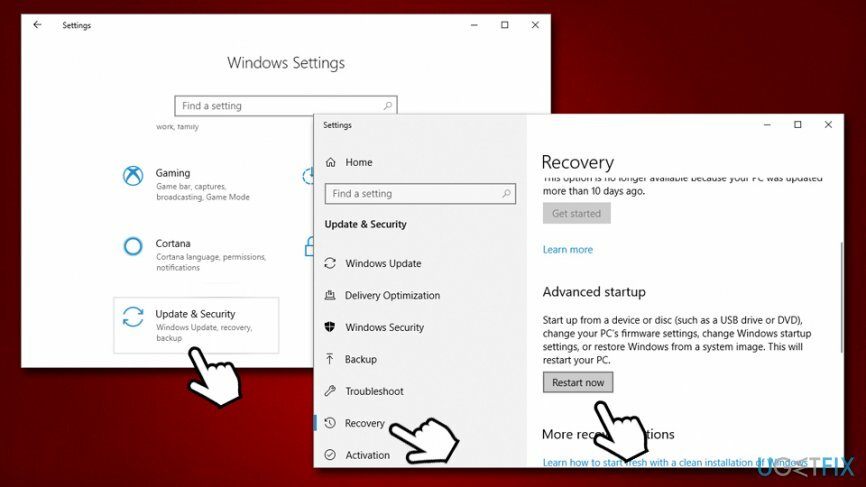
- Następnie wybierz następującą ścieżkę: Rozwiązywanie problemów > Opcje zaawansowane > Ustawienia uruchamiania i kliknij Uruchom ponownie
- Po ponownym uruchomieniu naciśnij F5 lub 5 dosięgnąć Tryb bezpieczny w sieci
Wykonaj pełne skanowanie systemu za pomocą oprogramowania anty-malware. Następnie powinieneś przejść do następującej ścieżki:
C:\\Windows\\System32\\drivers\\etc
Tam znajdź plik o nazwie hosts. Kliknij prawym przyciskiem myszy i naciśnij Kasować. Opróżnij swój Kosz później. 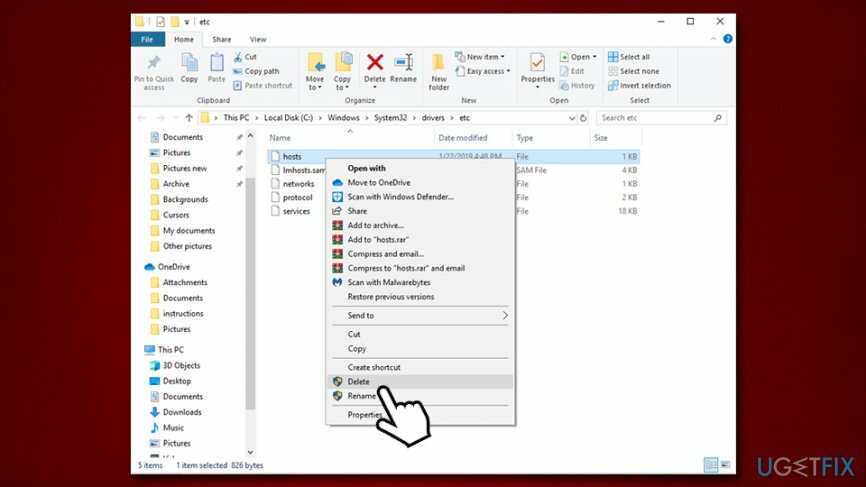
Krok 2. Spróbuj użyć Data Recovery Pro dla zablokowanych plików .nesa
Aby odzyskać potrzebne komponenty systemu, należy zakupić licencjonowaną wersję Reimage Reimage narzędzie do odzyskiwania.
W zależności od tego, jak często używałeś komputera po infekcji Nesa, Data Recovery Pro może, ale nie musi, pomóc w (częściowym) przywróceniu. Powinieneś jednak spróbować, ponieważ jest to jedno z najlepszych narzędzi do odzyskiwania dostępnych obecnie na rynku:
- Zacznij od pobrania Odzyskiwanie danych Pro [połączyć]
- Użyj instrukcji wyświetlanych na ekranie, aby zainstalować aplikację. Po zakończeniu kliknij dwukrotnie Data Recovery Pro skrót na pulpicie otworzyć to
- Wybierać Opcja pełnego skanowania i kliknij Rozpocznij skanowanie (możesz też wyszukiwać pojedyncze pliki na podstawie słów kluczowych)
- Po zakończeniu skanowania sprawdź, czy któryś z twoich plików został odzyskany. Jeśli tak, kliknij Zdrowieć by je odzyskać
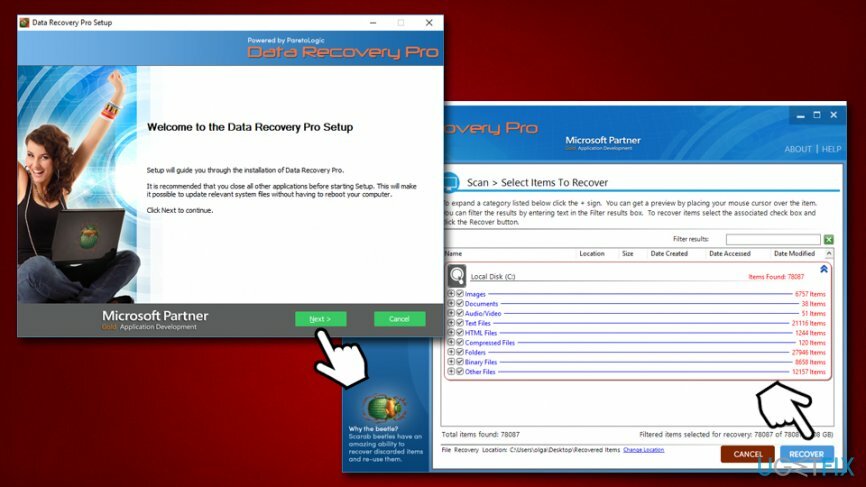
Krok 3. ShadowExplorer może potencjalnie przywrócić wszystkie twoje dane
Aby odzyskać potrzebne komponenty systemu, należy zakupić licencjonowaną wersję Reimage Reimage narzędzie do odzyskiwania.
Prawie wszystkie wirusy ransomware są zaprogramowane do usuwania ukrytych kopii woluminów – i automatycznego systemu tworzenia kopii zapasowych używanego przez system Windows. Niemniej jednak ta funkcja może się nie powieść lub zostać pominięta. Narzędzia takie jak ShadowExplorer są idealne do takich scenariuszy i najprawdopodobniej powinny być w stanie odzyskać pliki .Nesa.
- zainstalować Eksplorator cieni [połączyć]
- wybierz dysk i folder, który chcesz odzyskać
- Kliknij prawym przyciskiem myszy i wybierz Eksport
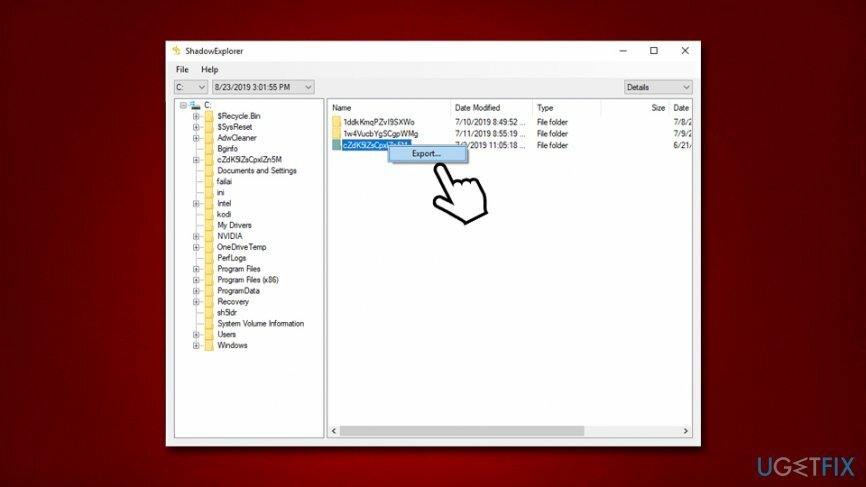
Krok 4. Wypróbuj wbudowaną funkcję poprzednich wersji
Aby odzyskać potrzebne komponenty systemu, należy zakupić licencjonowaną wersję Reimage Reimage narzędzie do odzyskiwania.
Funkcja poprzednich wersji systemu Windows jest łatwa w użyciu i nie wymaga żadnych zewnętrznych programów. Jednak wadą jest to, że działa tylko wtedy, gdy przywracanie systemu zostało włączone przed atakiem ransomware i tylko raz można go odzyskać. Niemniej jednak powinieneś wypróbować również tę metodę:
- Przejdź do folderu, w którym znajdują się zablokowane pliki
- Kliknij plik prawym przyciskiem myszy i wybierz Przywróć poprzednie wersje
- Wybierz wersję, do której chcesz ją przywrócić, i wybierz Przywrócić
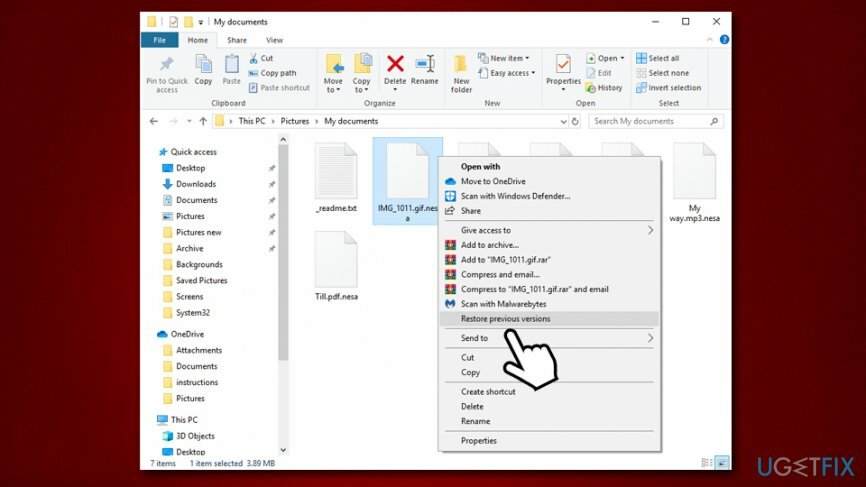
Opcjonalnie: wypróbuj usługę Dr. Web Rescue pack
Aby odzyskać potrzebne komponenty systemu, należy zakupić licencjonowaną wersję Reimage Reimage narzędzie do odzyskiwania.
Dr Web jest jednym z twórców oprogramowania antywirusowego, który był głęboko zaangażowany w ransomware SROP/Djvu od samego początku początek – badacze opracowali działającą deszyfrację dla .DATAWAIT, .DATASTOP i podobnych wersji wirus. Jednak zgodnie z oczekiwaniami hakerzy szybko opracowali nowe warianty, w przypadku których narzędzie już nie działało.
Mimo to dr Web zaoferował pomoc ofiarom w zamian za określoną kwotę zapłaty. Bez wątpienia firma żąda znacznie mniej niż twórcy oprogramowania ransomware (Pakiet ratunkowy kosztuje 150 €) i nie są przestępcami. Więc jeśli zdecydujesz się na płacenie, wybierz Dr. Web zamiast oszustów. Uwaga: Możliwe, że nie wszystkie pliki mogą zostać odszyfrowane przez Dr. Web, skontaktuj się z nim, aby dowiedzieć się więcej.
Możesz znaleźć wszystkie szczegóły tutaj a także złożyć wniosek o usługę. Pamiętaj, że jeśli podczas infekcji ransomware Nesa zainstalowałeś oprogramowanie Dr. Web, usługa jest całkowicie darmowa.
Żadne metody odzyskiwania nie pomogły? Nie panikuj…
Aby odzyskać potrzebne komponenty systemu, należy zakupić licencjonowaną wersję Reimage Reimage narzędzie do odzyskiwania.
Ransomware Nesa jest dość niszczycielską infekcją, ponieważ może spowodować trwałą utratę plików, która nie tylko składa się z godzin pracy, ale ma również wartość sentymentalną. Dlatego niektórzy użytkownicy mogą nie widzieć innej opcji niż płacenie cyberprzestępcom za zwrot ich cennych plików. Zanim jednak to zrobisz, powinieneś pamiętać, że analitycy bezpieczeństwa nieustannie pracują nad alternatywnymi narzędziami, które mogą pomóc użytkownikom w niektórych przypadkach. Możesz spróbować użyć to narzędzie, chociaż wersja .nesa nie została jeszcze dodana, chociaż prawdopodobnie zmieni się to w przyszłości.
Wreszcie, jeśli nie masz opcji i desperacko chcesz odzyskać swoje pliki, śmiało zapłać cyberprzestępcom. Zrób to jednak na własne ryzyko, ponieważ nie ma gwarancji, że otrzymasz dekrypter ransomware Nesa od autorów złośliwego oprogramowania.
Automatyczne odzyskiwanie plików i innych komponentów systemu
Aby odzyskać swoje pliki i inne komponenty systemu, możesz skorzystać z bezpłatnych przewodników opracowanych przez ekspertów z ugetfix.com. Jeśli jednak uważasz, że nie masz wystarczającego doświadczenia, aby samodzielnie wdrożyć cały proces odzyskiwania, zalecamy skorzystanie z poniższych rozwiązań odzyskiwania. Przetestowaliśmy każdy z tych programów i ich skuteczność dla Ciebie, więc wszystko, co musisz zrobić, to pozwolić tym narzędziom wykonać całą pracę.
Oferta
Zrób to teraz!
Ściągnijoprogramowanie do odzyskiwaniaSzczęście
Gwarancja
Zrób to teraz!
Ściągnijoprogramowanie do odzyskiwaniaSzczęście
Gwarancja
Jeśli masz problemy związane z Reimage, możesz skontaktować się z naszymi ekspertami technicznymi i poprosić ich o pomoc. Im więcej szczegółów podasz, tym lepsze rozwiązanie dostarczą.
Ten opatentowany proces naprawy wykorzystuje bazę danych zawierającą 25 milionów komponentów, które mogą zastąpić każdy uszkodzony lub brakujący plik na komputerze użytkownika.
Aby naprawić uszkodzony system, musisz zakupić licencjonowaną wersję Reimage narzędzie do usuwania złośliwego oprogramowania.

Aby pozostać całkowicie anonimowym i zapobiec dostawcy usług internetowych i rząd przed szpiegostwem na ciebie powinieneś zatrudnić Prywatny dostęp do Internetu VPN. Umożliwi Ci łączenie się z Internetem przy zachowaniu całkowitej anonimowości poprzez szyfrowanie wszystkich informacji, zapobiega śledzeniu, reklamom, a także złośliwym treściom. Co najważniejsze, powstrzymasz nielegalną działalność inwigilacyjną, którą NSA i inne instytucje rządowe prowadzą za twoimi plecami.
Nieprzewidziane okoliczności mogą się zdarzyć w dowolnym momencie podczas korzystania z komputera: może on wyłączyć się z powodu przerwy w zasilaniu, a Może wystąpić niebieski ekran śmierci (BSoD) lub losowe aktualizacje systemu Windows mogą spowodować komputer, gdy wyjedziesz na kilka minuty. W rezultacie Twoje zadania domowe, ważne dokumenty i inne dane mogą zostać utracone. Do zdrowieć utracone pliki, możesz użyć Odzyskiwanie danych Pro – przeszukuje kopie plików, które są nadal dostępne na dysku twardym i szybko je pobiera.